Przejdź do edycji poszczególnych treści
- Czym jest ukrywanie treści na stronie
- Ukrywanie podstron
- Odkrywanie podstron
- Ukrywanie modułów opisu (nagłówek i stopka)
- Odkrywanie modułów opisu
- Ukrywanie i odkrywanie Bloga
- Inne zastosowanie opcji ukrywania podstron
Ukrywanie treści na stronie
Podczas pracy z Kreatorem WWW masz dwie możliwości zachowania wyników swojej dotychczasowej pracy:
-
Zamknąć kreator WWW, zachowując wszystkie wprowadzone zmiany w pamięci edytora, czyli bez publikowania nowych treści.
-
Nacisnąć przycisk Publikuj, co spowoduje zarówno zachowanie wszystkich wprowadzonych zmian w pamięci edytora, a jednocześnie zaktualizuje dostępne treści na stronie, która jest już lub będzie widoczna w Internecie.
Może zdarzyć się, że chcemy wprowadzić wszystkie zmiany na stronie podczas jednej publikacji, ale część z nich ma pozostać niewidoczna w sieci Internet. Ma jednak być gotowa do publikacji w każdej chwili, nawet jeśli w międzyczasie będziemy chcieli opublikować kolejne zmiany. W tej sytuacji możemy skorzystać z możliwości ukrywania treści na stronie. Dotyczy to zarówno poszczególnych podstron, bloga jak i pojedynczych modułów opisu umieszczonych w nagłówku lub stopce strony.
Ukrywanie podstron
-
Przejdź do sekcji Podstrony po lewej części ekranu, a następnie kliknij ikonę „koła zębatego” przy nazwie podstrony.
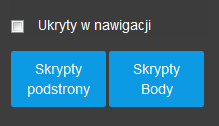
-
Zaznacz opcję Ukryty w nawigacji.
-
Zatwierdź wprowadzone zmiany przyciskiem Zapisz.
Odkrywanie podstron
-
Przejdź do sekcji Podstrony w lewej części ekranu, a następnie kliknij ikonę „koła zębatego” przy nazwie podstrony.
-
Zaznacz opcję Pokaż w nawigacji.
-
Zatwierdź wprowadzone zmiany przyciskiem Zapisz.
Ukryte podstrony będą widoczne na liście utworzonych podstron w panelu administracyjnym Kreatora WWW. W pasku nawigacji (już na stronie WWW), będą widoczne tylko aktywne podstrony.Jeśli ukryłeś podstronę, możesz w dalszym ciągu ją edytować.
Ukrywanie modułów opisu (nagłówek i stopka strony)
-
Przejdź do sekcji Podstrony po lewej części ekranu, a następnie kliknij na zawartość nagłówka lub stopki.
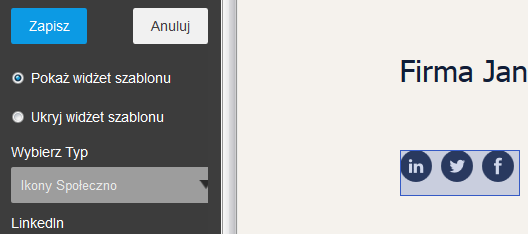
-
Zaznacz opcję Ukryj widżet szablonu.
-
Zatwierdź wprowadzone zmiany przyciskiem Zapisz.
Odkrywanie ukrytych modułów
-
Przejdź do sekcji Podstrony po lewej części ekranu, a następnie w górnym pasku, po prawej stronie odszukaj ikonę oka w niebieskim kółku.
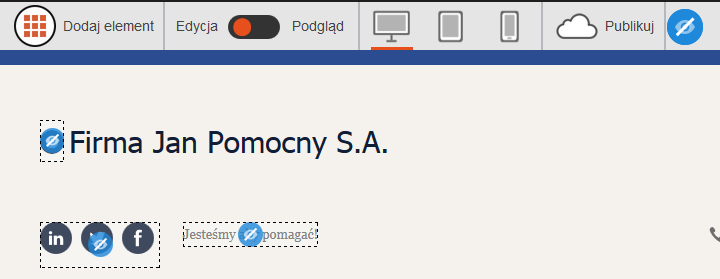
-
Kliknij ikonę oka w niebieskim kółku. W dostępnym podglądzie strony WWW zobaczysz elementy/moduły oznaczone tą samą ikoną oka – oznacza to, elementy te zostały wcześniej ukryte.
-
Kliknij wybrany moduł oznaczony ikoną oka w niebieskim kółku i przejdź do jego konfiguracji. Zaznacz opcję „Pokaż widżet szablonu”, aby aktywować ukryty element.
-
Zatwierdź wprowadzone zmiany przyciskiem Zapisz.
Ukrywanie i odkrywanie bloga
-
Przejdź do sekcji Blog w lewej części ekranu, a następnie kliknij Ustawienia.
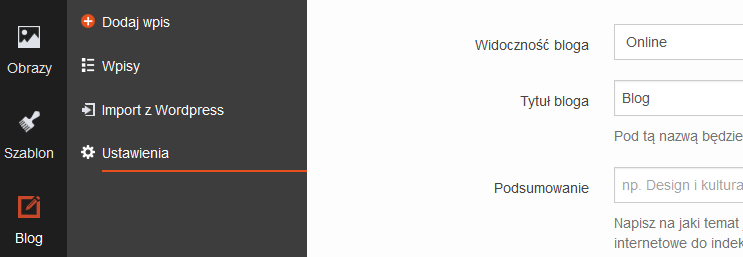
-
Ustaw widoczność bloga:
-
Offline, jeśli nie chcesz, aby był widoczny,
- Online, jeśli ma być aktywny w sieci.
-
-
Zatwierdź wprowadzone zmiany przyciskiem Aktualizuj bloga.
Inne zastosowanie opcji ukrywania podstron
Ukrywając wybrane podstrony, zostaną one ukryte tylko w menu nawigacji. Oznacza to, że po wpisaniu adresu URL do ukrytej strony, nadal będziesz mógł ją wyświetlić.
Właściwość ta jest przydatna, jeśli chcesz utworzyć krótkie linki do podstron, do których nie będziesz się odwoływać w menu nawigacyjnym, tylko w treści artykułów. Przykładowo, możesz w treści wpisu dodać link „kliknij tutaj, aby przeczytać więcej o zasadach…”, który będzie prowadził do ukrytej w nawigacji podstrony „https://twojadomena.pl/zasady”.
